在Win7中打開網絡和共享中心,在活動網絡中點擊網絡圖標後就可以直接修改網絡圖標和名稱,不過在Win10中活動網絡列表中已經沒有了網絡圖標,自然前面的方法就不奏效了。
盡管網絡名稱並不影響正常使用,但有時系統會在網絡名稱會在後面加上一個數字,而且有時還會顯示多個遺留的網絡,看上去很不舒服,IT圈也有網友遇到了這樣的問題,那麼Windows10下如何修改網絡名稱或刪除網絡呢?此時可借助修改注冊表來實現。
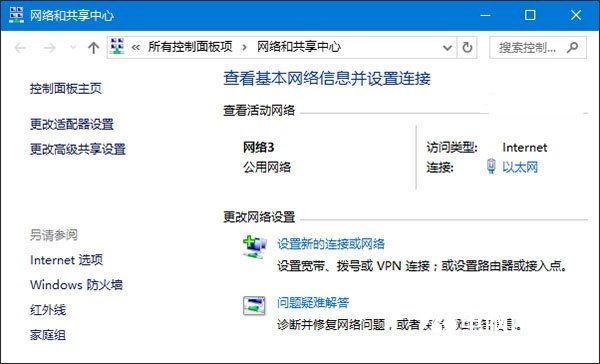
注意:此法需要修改注冊表,在修改之前請先按照《Win10如何創建還原點及系統還原完全攻略》為你的系統創建一個還原點,以便在出錯時還原。
Win10修改網絡名稱或刪除網絡方法:
1、按Win+R打開運行,輸入regedit回車打開注冊表編輯器;
2、展開以下位置:
HKEY_LOCAL_MACHINESOFTWAREMicrosoftWindows NTCurrentVersionNetworkListProfiles
在該項下你會看到一個或多個子項,每一項就代表一個網絡。選中其中一項後,在右側會出現一系列注冊表鍵值,如下圖所示:
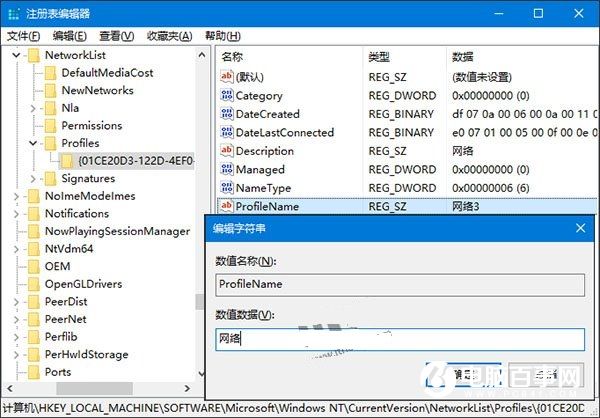
其中的ProfileName即代表網絡名稱,將其修改為你希望看到的名字即可。在刪除不需要的網絡時,同樣依據ProfileName鍵值來確定。